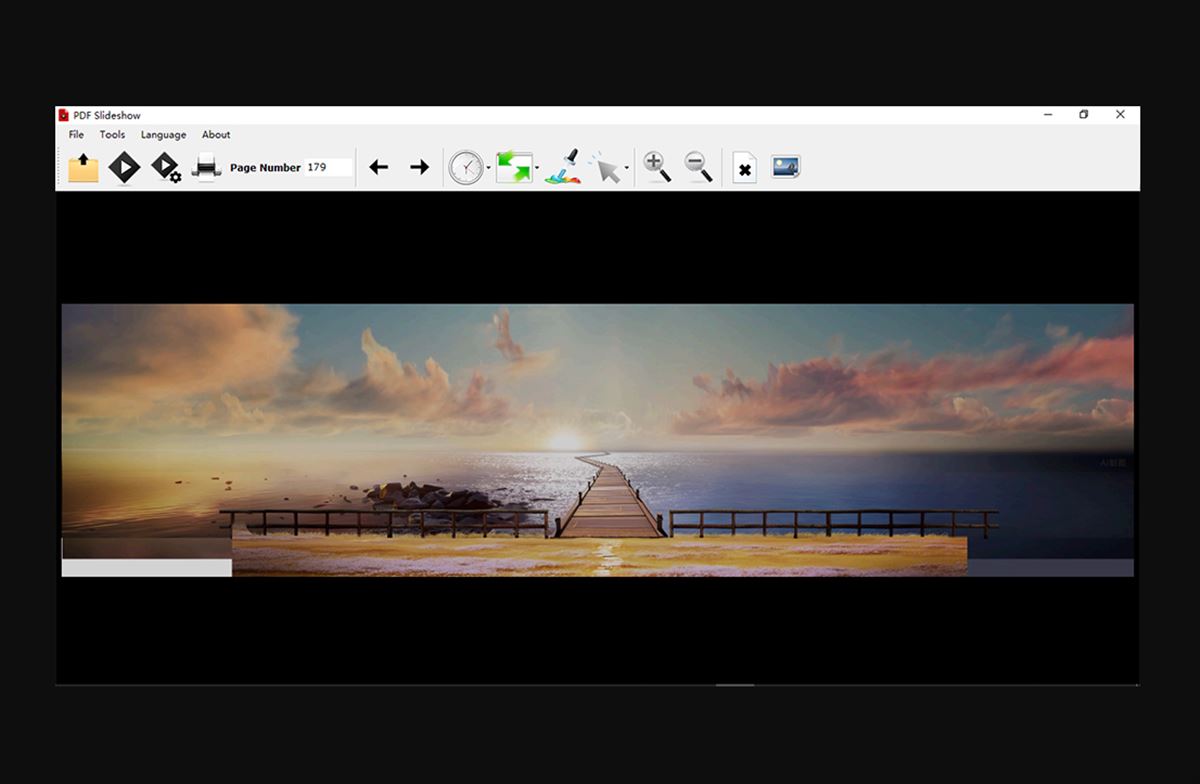Seguro que más de una vez te has encontrado con un PDF que necesitas presentar, pero al abrirlo, te das cuenta de que no tiene el mismo dinamismo que un archivo de PowerPoint. La buena noticia es que existen herramientas que te permiten presentar un PDF como si fuera una presentación de PowerPoint. Este enfoque es especialmente útil cuando no quieres o no puedes convertir el PDF a un formato PPT, pero aún así deseas una presentación fluida y profesional. Aquí te cuento cómo hacerlo.
¿Por qué presentar un PDF como un PowerPoint?
Los PDFs son versátiles y garantizan que el formato y contenido se mantendrán igual en cualquier dispositivo. Sin embargo, cuando se trata de presentaciones, su rigidez puede ser una limitación. Si alguna vez has intentado mostrar un PDF a un grupo grande de personas, habrás notado que la experiencia no es tan fluida como con un PowerPoint. Las herramientas de presentación en PDF ahora permiten superar este obstáculo, permitiéndote manejar tus presentaciones con la misma facilidad y dinamismo que un PowerPoint, pero con la simplicidad y compatibilidad de un PDF.
Herramientas para presentar un PDF en modo presentación
Si te estás preguntando cómo hacer esto, aquí van algunas opciones:
- PDF Slideshow: Esta herramienta es particularmente útil para quienes trabajan en entornos Windows. PDF Slideshow te permite presentar un PDF en pantalla completa, como si fuera una presentación de PowerPoint. Es una aplicación ligera, de tan solo 7 MB, pero con múltiples funciones que te permiten personalizar la presentación, como la posibilidad de usar un puntero láser, iniciar automáticamente la reproducción, y hasta ocultar páginas innecesarias. Además, puedes cambiar el color de fondo, la forma y color del cursor, y ajustar la velocidad de las animaciones entre páginas. En mi opinión, es una opción excelente si buscas una solución dedicada para presentaciones en PDF.
- SwifDoo PDF: Esta herramienta se ha convertido en una de mis favoritas por su simplicidad. Te permite abrir un PDF y presentarlo directamente en modo presentación. Puedes configurar el pase de diapositivas para que se realice de forma automática o manual, e incluso aplicar efectos de transición entre páginas. Además, incluye widgets que te permiten resaltar partes del documento o realizar anotaciones durante la presentación, algo que puede ser muy útil en entornos educativos o empresariales.
- Adobe Acrobat Reader: Probablemente ya tengas instalado este software, y si no, es fácil de obtener. Con Adobe Acrobat, puedes abrir tu PDF y, con solo presionar
Ctrl + L, poner el documento en modo pantalla completa. Esto te permitirá navegar por las páginas utilizando las teclas de flecha, muy parecido a como lo harías en PowerPoint. Aunque Adobe ofrece muchas funcionalidades adicionales para la edición y anotación de PDFs, algunas de ellas requieren una suscripción, lo que puede ser un factor a considerar. - Foxit PDF Reader: Similar a Adobe, Foxit te permite presentar PDFs en pantalla completa, pero con un toque más ligero y rápido. Foxit también te ofrece la opción de convertir tu PDF a un archivo PowerPoint, por si prefieres aprovechar las características avanzadas de PPT como transiciones y videos. La función de presentación en Foxit es muy sencilla de usar y ofrece una experiencia fluida para quienes buscan algo sin complicaciones.
- MiniTool PDF Editor: Otra opción interesante es MiniTool, que además de permitirte ver tu PDF en pantalla completa, te ofrece diversas opciones de visualización, como la posibilidad de mostrar dos páginas una al lado de la otra o ajustar el PDF al ancho de la pantalla. Esta herramienta es útil si necesitas hacer ajustes rápidos en la presentación sin salir del modo pantalla completa.
Ejemplos de uso en la vida real
Imagina que tienes una conferencia importante, y el material que te han enviado está en PDF. Con estas herramientas, puedes asegurarte de que tu presentación se vea profesional y que puedas mantener la atención del público, sin las típicas interrupciones de «espérenme un momento mientras busco la página». Yo he utilizado SwifDoo para presentaciones rápidas en reuniones de trabajo, y ha sido una experiencia bastante positiva. Incluso puedes comenzar tu presentación desde cualquier página del PDF, lo cual es ideal si solo necesitas mostrar una sección específica del documento.
Otra situación común es en el ámbito académico, donde los profesores a menudo reciben trabajos y artículos en formato PDF. Utilizar una de estas herramientas puede facilitar la explicación de conceptos directamente desde el PDF, manteniendo un flujo constante en la clase y evitando tener que cambiar de aplicaciones constantemente.
Personalmente, prefiero PDF Slideshow por su interfaz intuitiva y la capacidad de realizar presentaciones fluidas sin necesidad de convertir los archivos. Es ligera, rápida y cumple con su propósito de manera eficaz. En mi opinión, si buscas algo que simplemente funcione sin complicaciones, esta es la opción perfecta. Sin embargo, si ya estás acostumbrado a usar Adobe Acrobat y no te importa pagar por funciones adicionales, esta puede ser una elección más robusta para ti.
En WWWhat’s New, siempre estamos explorando nuevas herramientas que hagan más sencilla la vida digital, y estas opciones definitivamente entran en esa categoría. No dudes en probar alguna de estas alternativas la próxima vez que necesites presentar un PDF como si fuera un PowerPoint. Seguro te sorprenderá lo fácil y práctico que puede ser.